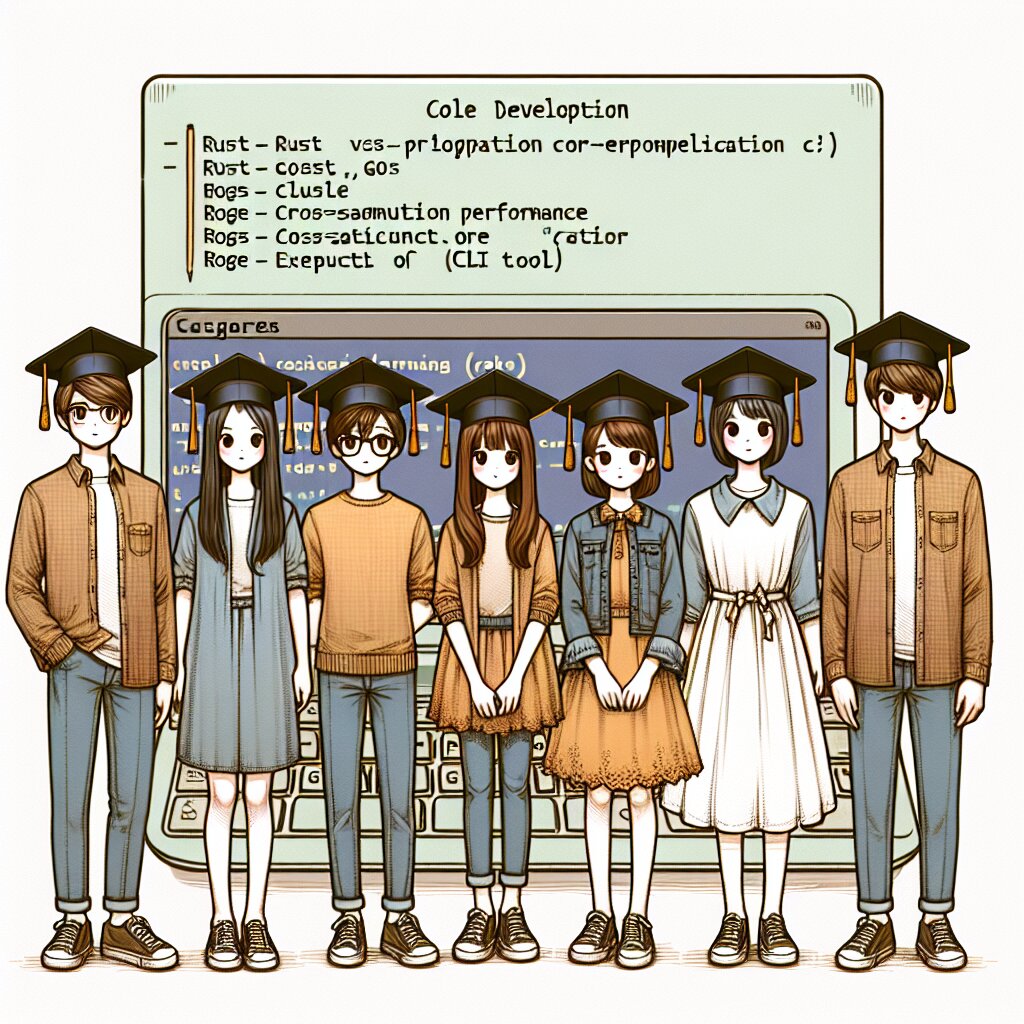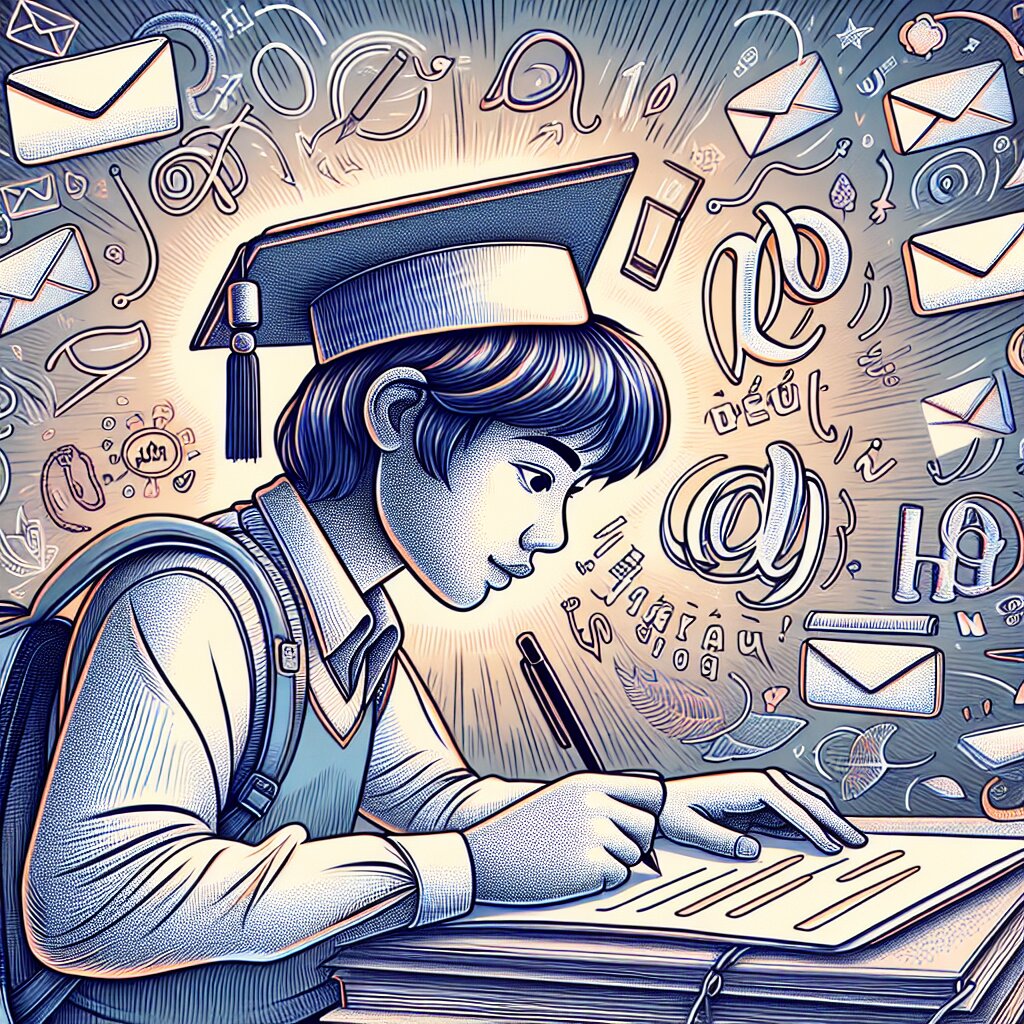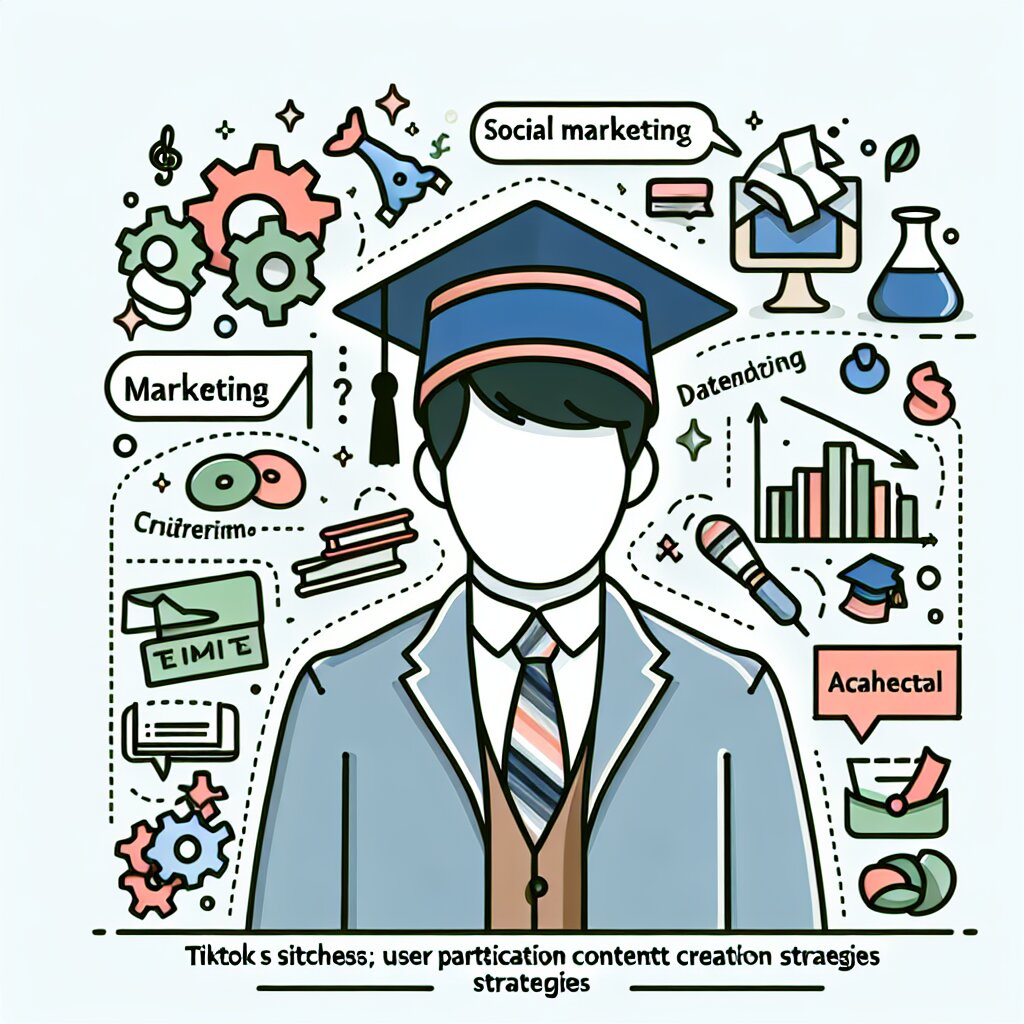VBA와 API를 활용한 실시간 주식 데이터 수집기 🚀📊

안녕하세요, 여러분! 오늘은 정말 흥미진진한 주제로 찾아왔어요. 바로 'VBA와 API를 활용한 실시간 주식 데이터 수집기'에 대해 알아볼 거예요. 이거 완전 쩐다구요! 🤩 주식 데이터를 실시간으로 쓱싹 모을 수 있다니, 여러분도 궁금하지 않나요?
이 글을 통해 여러분은 마치 주식 시장의 마법사가 된 것처럼 데이터를 자유자재로 다룰 수 있게 될 거예요. 그리고 이런 멋진 기술을 배우면, 어쩌면 여러분의 재능을 재능넷에서 공유할 수 있을지도 몰라요! 자, 그럼 이제 본격적으로 시작해볼까요? 😎
1. VBA와 API: 주식 데이터의 동적 듀오 💪
먼저, VBA와 API가 뭔지 알아볼까요? 이 두 녀석이 만나면 주식 데이터 수집의 슈퍼히어로가 된다구요!
1.1 VBA (Visual Basic for Applications)
VBA는 마이크로소프트 오피스 제품군에서 사용되는 프로그래밍 언어예요. 엑셀에서 주로 쓰이죠. 완전 만능이에요! 😍
VBA의 장점:
- 엑셀과 완벽한 호환성 👍
- 사용자 친화적인 인터페이스 😊
- 반복 작업 자동화의 달인 🔄
- 데이터 처리 속도가 빠름 ⚡
1.2 API (Application Programming Interface)
API는 다른 소프트웨어 시스템과 통신할 수 있게 해주는 인터페이스예요. 주식 데이터를 가져올 때 완전 필수죠!
API의 장점:
- 실시간 데이터 접근 가능 🕒
- 다양한 데이터 소스 활용 📊
- 자동화된 데이터 수집 🤖
- 신뢰할 수 있는 정보 제공 ✅
이 두 녀석을 합치면? 바로 주식 데이터 수집의 끝판왕이 되는 거죠! 🏆
2. 실시간 주식 데이터의 중요성 📈
여러분, 실시간 주식 데이터가 왜 중요한지 아세요? 이게 바로 주식 시장의 심장박동 같은 거예요!
실시간 데이터의 중요성:
- 시장 동향 파악 👀
- 빠른 의사결정 지원 🧠
- 리스크 관리 개선 🛡️
- 투자 전략 최적화 📊
실시간 데이터는 마치 주식 시장의 GPS 같아요. 어디로 가고 있는지, 어떤 길이 막혀있는지 실시간으로 알려주죠. 이런 정보 없이 주식 시장에 뛰어드는 건... 음... 눈 가리고 아웅하는 거랑 비슷할 거예요. 😅
3. VBA로 시작하는 주식 데이터 수집 여정 🚶♂️
자, 이제 본격적으로 VBA를 사용해서 주식 데이터를 수집하는 방법을 알아볼까요? 준비되셨나요? 출발~! 🏁
3.1 VBA 환경 설정
먼저, 엑셀에서 VBA를 사용할 수 있도록 환경을 설정해야 해요. 이건 정말 쉬워요!
- 엑셀을 열고 '파일' 탭으로 가세요.
- '옵션'을 클릭하세요.
- '리본 사용자 지정'을 선택하고 '개발 도구' 체크박스를 체크하세요.
- '확인'을 누르면 끝!
짜잔~ 이제 여러분의 엑셀에 '개발 도구' 탭이 생겼을 거예요. 이게 바로 VBA의 놀이터예요! 🎡
3.2 첫 번째 VBA 매크로 만들기
이제 간단한 VBA 매크로를 만들어볼까요? 이건 주식 데이터를 가져오는 첫 걸음이 될 거예요!
Sub HelloStock()
MsgBox "안녕하세요! 주식 데이터의 세계에 오신 것을 환영합니다!"
End Sub
이 코드를 VBA 편집기에 입력하고 실행해보세요. 귀여운 메시지 상자가 뜰 거예요. 여러분의 첫 VBA 코드예요! 👏👏👏
3.3 웹에서 데이터 가져오기
이제 좀 더 실전적인 걸 해볼까요? 웹에서 주식 데이터를 가져오는 코드를 만들어볼게요.
Sub GetStockData()
Dim ws As Worksheet
Dim lastRow As Long
Dim url As String
Dim qt As QueryTable
Set ws = ThisWorkbook.Sheets("주식데이터")
lastRow = ws.Cells(ws.Rows.Count, "A").End(xlUp).Row + 1
url = "http://finance.yahoo.com/d/quotes.csv?s=AAPL&f=sl1d1t1c1ohgv&e=.csv"
Set qt = ws.QueryTables.Add(Connection:="URL;" & url, Destination:=ws.Cells(lastRow, 1))
With qt
.BackgroundQuery = True
.TablesOnlyFromHTML = False
.Refresh BackgroundQuery:=False
.SaveData = True
End With
Set qt = Nothing
End Sub
우와~ 이 코드는 야후 파이낸스에서 애플(AAPL) 주식의 실시간 데이터를 가져와요. 멋지지 않나요? 🍎📊
4. API와 VBA의 환상적인 콜라보 🤝
자, 이제 VBA와 API를 결합해볼 차례예요. 이 둘이 만나면 진짜 대박이에요! 😲
4.1 API 선택하기
주식 데이터를 제공하는 API는 정말 많아요. 어떤 걸 고를지 고민되시죠? 제가 몇 가지 추천해드릴게요!
인기 있는 주식 데이터 API:
- Alpha Vantage 🏆
- Yahoo Finance API 🌐
- IEX Cloud ☁️
- Finnhub 📈
- Polygon.io 🔷
이 중에서 우리는 Alpha Vantage를 사용해볼 거예요. 무료 버전도 있고, 사용하기 쉬워서 초보자에게 딱이에요!
4.2 API 키 발급받기
API를 사용하려면 먼저 API 키를 발급받아야 해요. 이건 마치 주식 데이터의 세계로 들어가는 열쇠 같은 거예요! 🔑
- Alpha Vantage 웹사이트(https://www.alphavantage.co/)에 접속하세요.
- 'Get Your Free API Key Today' 버튼을 클릭하세요.
- 필요한 정보를 입력하고 제출하세요.
- 짜잔~ API 키가 발급되었어요!
이 API 키는 소중히 간직하세요. 주식 데이터의 보물창고를 여는 열쇠니까요! 🏴☠️
4.3 VBA에서 API 호출하기
이제 진짜 실전이에요! VBA에서 API를 호출해서 실시간 주식 데이터를 가져와볼게요.
Sub GetRealTimeStockData()
Dim ws As Worksheet
Dim lastRow As Long
Dim url As String
Dim apiKey As String
Dim symbol As String
Dim xmlHttp As Object
Dim jsonResponse As Object
Set ws = ThisWorkbook.Sheets("실시간주식")
lastRow = ws.Cells(ws.Rows.Count, "A").End(xlUp).Row + 1
apiKey = "YOUR_API_KEY_HERE" ' API 키를 여기에 입력하세요
symbol = "AAPL" ' 애플 주식 심볼
url = "https://www.alphavantage.co/query?function=GLOBAL_QUOTE&symbol=" & symbol & "&apikey=" & apiKey
Set xmlHttp = CreateObject("MSXML2.ServerXMLHTTP")
xmlHttp.Open "GET", url, False
xmlHttp.send
Set jsonResponse = JsonConverter.ParseJson(xmlHttp.responseText)
With ws
.Cells(lastRow, 1) = symbol
.Cells(lastRow, 2) = jsonResponse("Global Quote")("05. price")
.Cells(lastRow, 3) = jsonResponse("Global Quote")("10. change percent")
.Cells(lastRow, 4) = Now()
End With
Set xmlHttp = Nothing
Set jsonResponse = Nothing
End Sub
우와~ 이 코드 한 번 실행하면 애플 주식의 실시간 가격과 변동률을 바로 엑셀에서 볼 수 있어요! 🤯
5. 데이터 시각화: 숫자에 생명을 불어넣자! 🎨
자, 이제 우리가 수집한 데이터를 예쁘게 꾸며볼 차례예요. 숫자만 보면 지루하잖아요? 그래프로 만들면 훨씬 재미있어질 거예요!
5.1 차트 만들기
엑셀의 차트 기능을 사용해서 멋진 그래프를 만들어볼게요. VBA로 자동으로 차트를 만들 수 있답니다!
Sub CreateStockChart()
Dim ws As Worksheet
Dim cht As Chart
Dim rng As Range
Set ws = ThisWorkbook.Sheets("실시간주식")
Set rng = ws.Range("A1:B" & ws.Cells(ws.Rows.Count, "A").End(xlUp).Row)
Set cht = ws.Shapes.AddChart2(201, xlLine).Chart
With cht
.SetSourceData Source:=rng
.ChartTitle.Text = "실시간 주식 가격 동향"
.SeriesCollection(1).Name = "=실시간주식!$B$1"
.SeriesCollection(1).XValues = "=실시간주식!$A$2:$A$" & rng.Rows.Count
.SeriesCollection(1).Values = "=실시간주식!$B$2:$B$" & rng.Rows.Count
End With
End Sub
이 코드를 실행하면 주식 가격 동향을 보여주는 멋진 선 그래프가 생겨요. 완전 프로 같지 않나요? 📈😎
5.2 조건부 서식 적용하기
숫자에 색깔을 입혀볼까요? 주가가 올랐을 때는 초록색, 내렸을 때는 빨간색으로 표시하면 한눈에 알아볼 수 있겠죠?
Sub ApplyConditionalFormatting()
Dim ws As Worksheet
Dim rng As Range
Set ws = ThisWorkbook.Sheets("실시간주식")
Set rng = ws.Range("C2:C" & ws.Cells(ws.Rows.Count, "C").End(xlUp).Row)
rng.FormatConditions.Delete
With rng.FormatConditions.Add(Type:=xlCellValue, Operator:=xlGreater, Formula1:="0")
.Interior.Color = RGB(0, 255, 0) ' 초록색
End With
With rng.FormatConditions.Add(Type:=xlCellValue, Operator:=xlLess, Formula1:="0")
.Interior.Color = RGB(255, 0, 0) ' 빨간색
End With
End Sub
이제 주가 변동률이 양수면 초록색, 음수면 빨간색으로 표시돼요. 완전 직관적이죠? 👍
6. 자동화: 로봇처럼 일하자! 🤖
지금까지 배운 걸 자동화해볼까요? 매번 수동으로 실행하는 건 너무 귀찮잖아요. 우리는 똑똑하게 일해야죠!
6.1 주기적으로 데이터 업데이트하기
VBA의 Timer 함수를 사용해서 일정 시간마다 자동으로 데이터를 업데이트하는 코드를 만들어볼게요.
Public blnRunning As Boolean
Sub StartDataCollection()
blnRunning = True
DataCollectionTimer
End Sub
Sub StopDataCollection()
blnRunning = False
End Sub
Sub DataCollectionTimer()
If blnRunning Then
GetRealTimeStockData
Application.OnTime Now + TimeValue("00:05:00"), "DataCollectionTimer"
End If
End Sub
이 코드를 사용하면 5분마다 자동으로 주식 데이터를 업데이트해요. 완전 편하죠? 😌
6.2 사용자 인터페이스 만들기
이제 버튼 몇 개만 누르면 모든 게 자동으로 돌아가게 만들어볼까요? UserForm을 사용해서 멋진 인터페이스를 만들어봐요!
' UserForm1 코드
Private Sub CommandButton1_Click()
Call StartDataCollection
Me.Label1.Caption = "데이터 수집 중..."
End Sub
Private Sub CommandButton2_Click()
Call StopDataCollection
Me.Label1.Caption = "데이터 수집 중지"
End Sub
Private Sub CommandButton3_Click()
Call CreateStockChart
MsgBox "차트가 생성되었습니다!", vbInformation
End Sub
이렇게 하면 "시작", "중지", "차트 생성" 버튼이 있는 깔끔한 인터페이스가 생겨요. 이제 주식 데이터 수집이 정말 쉬워졌죠? 😄
7. 에러 처리: 우리의 프로그램을 튼튼하게! 💪
프로그램이 갑자기 멈추면 너무 당황스럽죠? 에러 처리를 해서 우리의 프로그램을 더 튼튼하게 만들어봐요!
7.1 기본적인 에러 처리
VBA에서는 On Error 문을 사용해서 에러를 처리할 수 있어요. 한번 볼까요?
Sub GetRealTimeStockData()
On Error GoTo ErrorHandler
' 여기에 기존 코드를 넣어주세요
Exit Sub
ErrorHandler:
MsgBox "오류가 발생했습니다: " & Err.Description, vbCritical
' 여기에 추가적인 에러 처리 로직을 넣을 수 있어요
End Sub
이렇게 하면 에러가 발생해도 프로그램이 뻗지 않고, 사용자에게 친절하게 알려줄 수 있어요. 배려심 넘치는 프로그램이죠? 😊
7.2 특정 에러 상황 처리하기
API 호출 시 자주 발생할 수 있는 에러들을 미리 예상하고 처리해볼까요?
Sub GetRealTimeStockData()
On Error GoTo ErrorHandler
' API 호출 코드
If xmlHttp.Status <> 200 Then
Err.Raise vbObjectError + 1000, "GetRealTimeStockData", "API 호출 실패: HTTP 상태 코드 " & xmlHttp.Status
End If
' 나머지 코드
Exit Sub
ErrorHandler:
Select Case Err.Number
Case vbObjectError + 1000
MsgBox "API 호출에 실패했습니다. 인터넷 연결을 확인해주세요.", vbExclamation
Case 9 ' 구독 범위를 벗어난 경우
MsgBox "배열 인덱스가 범위를 벗어났습니다. 데이터 구조를 확인해주세요.", vbExclamation
Case Else
MsgBox "예상치 못한 오류가 발생했습니다: " & Err.Description, vbCritical
End Select
End Sub
이렇게 하면 발생할 수 있는 여러 가지 에러 상황에 대해 친절하게 대응할 수 있어요. 우리의 프로그램이 점점 더 똑똑해지고 있어요! 🧠
8. 성능 최적화: 더 빠르게, 더 효율적으로! ⚡
우리의 프로그램이 거북이처럼 느리게 움직이면 안 되겠죠? 이제 성능을 최적화해서 번개처럼 빠르게 만들어볼게요!
8.1 화면 업데이트 끄기
데이터를 가져오는 동안 화면 업데이트를 꺼두면 속도가 훨씬 빨라져요.
Sub GetRealTimeStockData()
Application.ScreenUpdating = False
' 여기에 기존 코드를 넣어주세요
Application.ScreenUpdating = True
End Sub
이렇게 하면 데이터를 가져오는 동안 화면이 깜빡거리지 않고, 속도도 빨라져요. 완전 스무스하죠? 😎
8.2 배열 사용하기
셀에 하나씩 데이터를 넣는 것보다 배열을 사용하면 훨씬 빨라져요.
Sub GetRealTimeStockData()
Dim dataArray(1 To 100, 1 To 4) As Variant
Dim i As Long
' 데이터를 배열에 저장
For i = 1 To 100
' API 호출 및 데이터 처리
dataArray(i, 1) = symbol
dataArray(i, 2) = price
dataArray(i, 3) = changePercent
dataArray(i, 4) = Now()
Next i
' 배열을 한 번에 워크시트에 쓰기
ws.Range("A2:D101").Value = dataArray
End Sub
이렇게 하면 100개의 주식 데이터를 한 번에 워크시트에 쓸 수 있어요. 엄청 빨라졌죠? 🚀
9. 보안과 개인정보 보호: 안전이 최우선! 🔒
우리가 만든 프로그램이 해커들의 표적이 되면 안 되겠죠? 보안에 대해서도 알아볼까요?
9.1 API 키 보호하기
API 키를 코드에 직접 넣으면 위험해요. 대신 별도의 셀에 저장하고 암호화해서 사용하는 게 좋아요.
Function GetEncryptedApiKey() As String
Dim ws As Worksheet
Dim encryptedKey As String
Set ws = ThisWorkbook.Sheets("설정")
encryptedKey = ws.Range("B1").Value
' 여기에 복호화 로직을 추가하세요
GetEncryptedApiKey = DecryptApiKey(encryptedKey)
End Function
Sub GetRealTimeStockData()
Dim apiKey As String
apiKey = GetEncryptedApiKey()
' 여기에 API 호출 코드를 넣으세요
End Sub
이렇게 하면 API 키를 안전하게 보관할 수 있어요. 해커들은 우리 API 키를 절대 못 가져갈 거예요! 😤